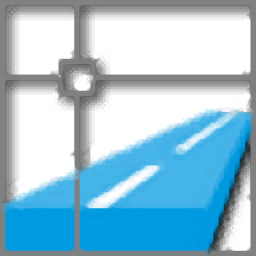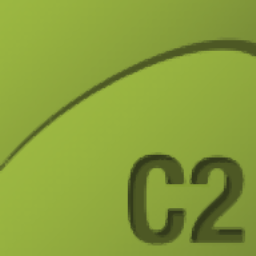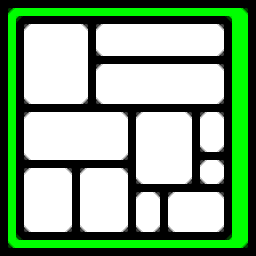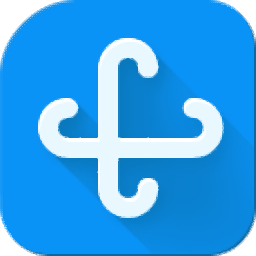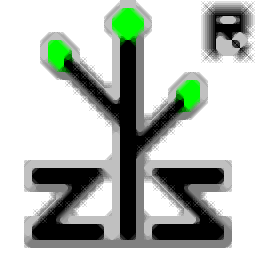Astah SysML(sysml建模工具)
v1.4.0 官方版大小:64.9 MB 更新:2019/03/05
类别:工程建筑系统:WinXP, Win7, Win8, Win10, WinAll
分类分类

大小:64.9 MB 更新:2019/03/05
类别:工程建筑系统:WinXP, Win7, Win8, Win10, WinAll
Astah SysML是一款用于建模使用的软件,该软件为用户的建模操作提供了许多工具,如导出图片工具、思维导图工具、设置模板工具、项目设置工具、系统属性查看工具等,该软件为系统的结构模型、行为模型、需求模型以及参数模型自定义了语义,该软件的编辑菜单栏中还为用户提供了解开、重做、复制、复制到剪贴板、复制风格、粘贴样式、从模型中删除、线条样式、共享风格、铅板、设置颜色、设置线条颜色、设置字体颜色以及为刻板印象设置颜色等快捷键;该软件要求使用者具备一定的英语基础,因为它是全英文的操作,如果你有建模这方面的需要,欢迎来下载该软件进行体验。
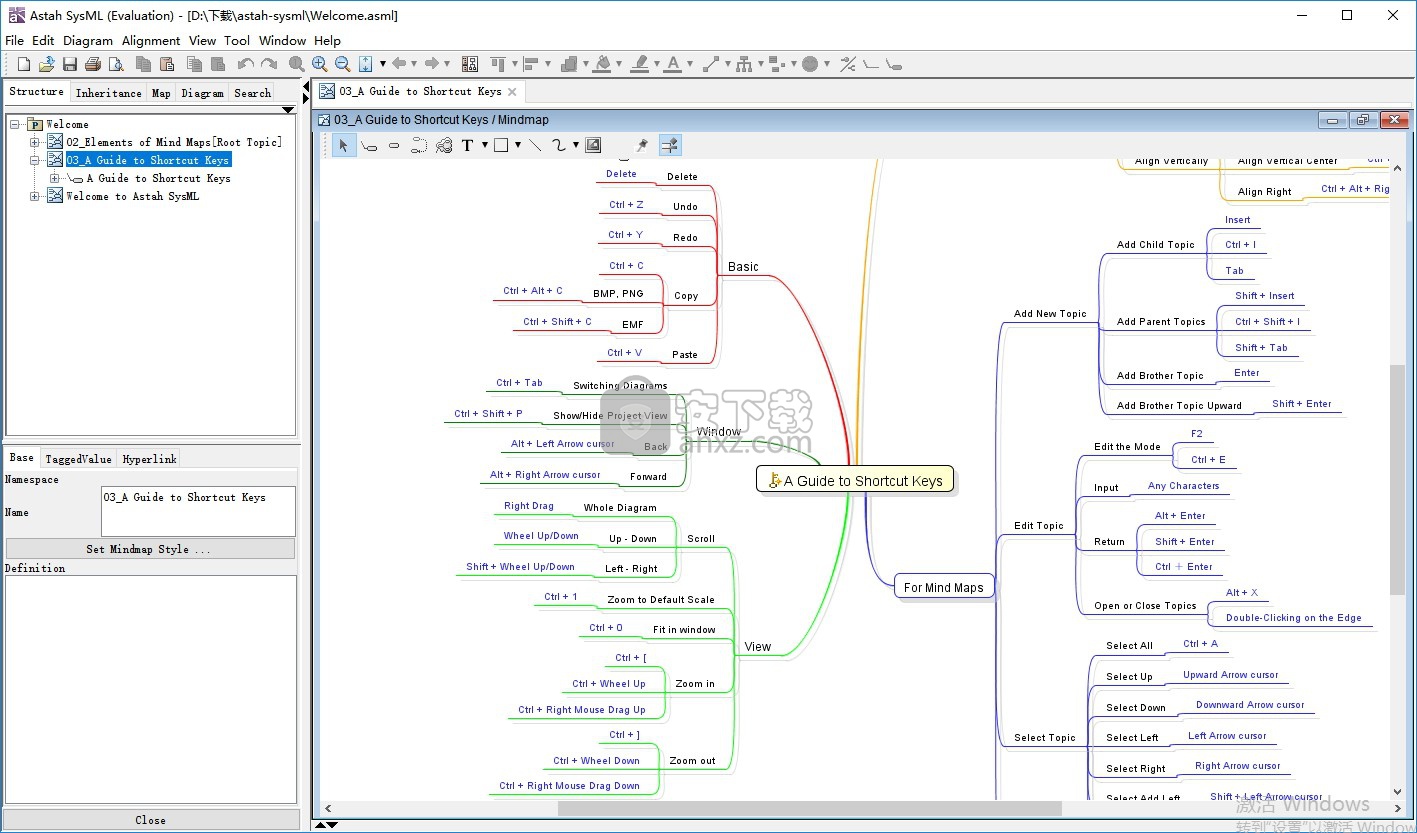
文件菜单功能,支持用户在此功能键中新建一个建模窗口,还支持用户在此下拉列表中点击退出软件
编辑菜单功能,为用户提供了许多的快捷操作方式,如解开、重做、复制、制到剪贴板、复制风格、粘贴样式、铅板以及设置颜色等
对其菜单功能,帮助用户经设计的模型手动点击对其,提供了各种对其方案
视图菜单功能,支持用户实时查看设计的模型样式,找出其中的不足之处进行修改操作
工具菜单功能,为用户提供了许多的模型设计工具
导出图片功能,支持用户将设计好的模型图片导出软件存储在计算机的磁盘中
设置颜色的功能,支持用户自定义颜色,将其添加到颜色块中,还可以选择系统给予的颜色
为用户提供了各种图表,如模块定义图、需求图、需求表、内部框图、活动图、状态机图、序列图印记思维导图等
支持用户便捷的输入输出操作,还可以连接打印机进行打印操作
支持用户对各种格式图片输出,如JPEG格式、PNG格式、EMF格式以及SVG格式等
该软件应用了程序编程接口以及应用了程序接口示例
支持用户自定义文字字体的颜色、图片背景的颜色以及其他地方的颜色
该软件能够显示具有层次结构的模型视图
1、下该软件的安装包,将其进行你解压操作,打开压缩包,点击其中的“.exe”文件进行软件的安装操作
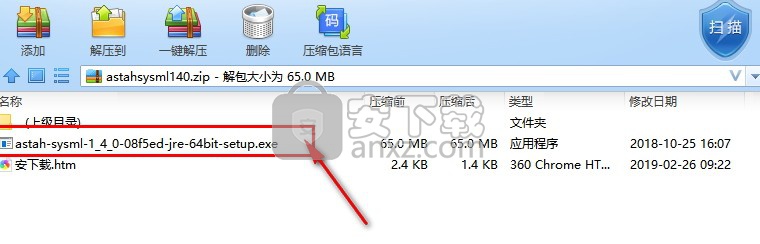
2、如图所示的窗口为软件语言使用的选择窗口,为用户提供了英语以及日语两种语言,小编选择的是英语
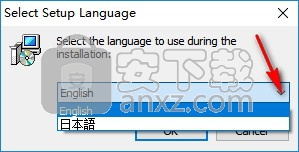
3、在如图所示的软件安装向导窗口中,直接点击“Next”按钮进入到软件安装的下一个操作步骤
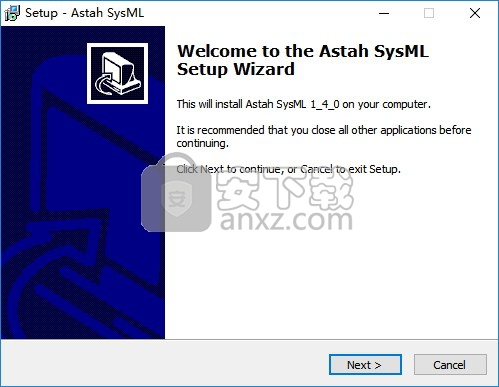
4、如图所示的窗口为用户许可协议窗口,阅读该协议并同意,随后点击“Next”按钮进入到软件安装的下一个操作步骤
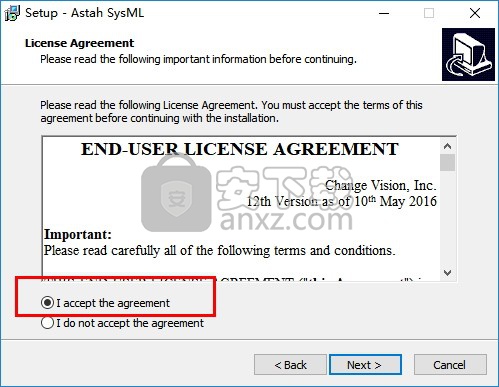
5、在如图所示的软件存储路径设置窗口中,根据用户计算机的存储情况设置好软件的存储路径,点击“Next”按钮进入到软件安装的下一个操作步骤
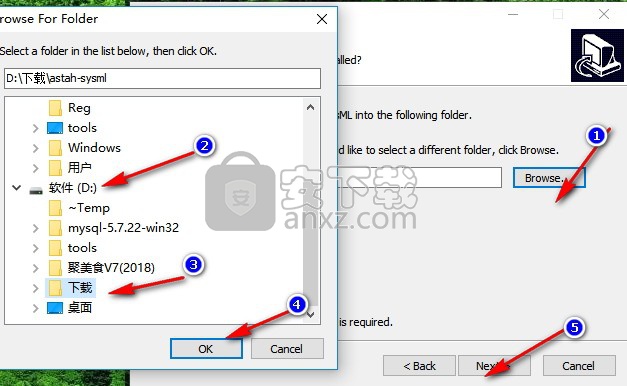
6、在如图所示的软件安装向导窗口中,直接点击“Next”按钮进入到软件安装的下一个操作步骤
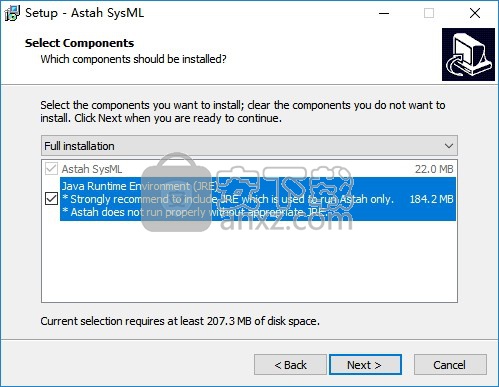
7、在如图所示的软件快捷菜单创建窗口中,一般使用系统默认的方式我,随后点击“Next”按钮进入到软件安装的下一个操作步骤
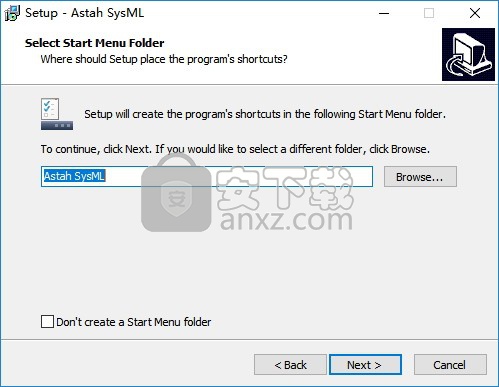
8、在如图所示的软件安装操作向导窗口中,直接点击“Next”按钮进入到软件安装的下一个操作步骤
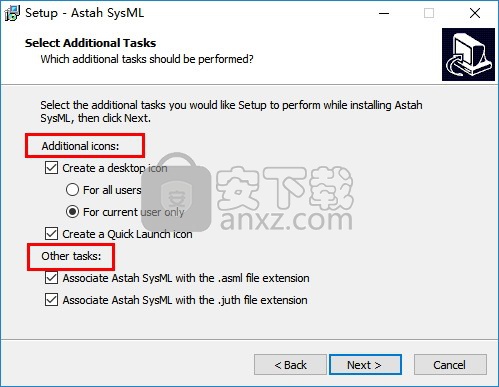
9、在如图所示的软件安装窗口中,直接点击“Install”按钮开始安装软件
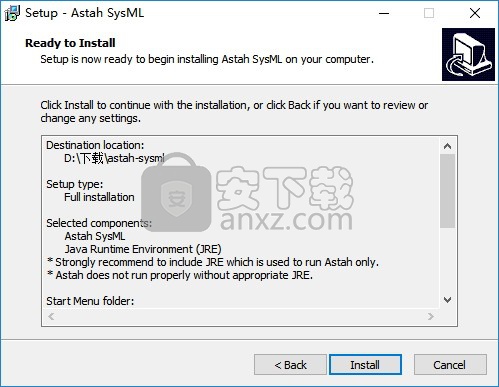
10、在如图所示的软件加载窗口中,请勿进行其他的操作,以免造成软件加载失败
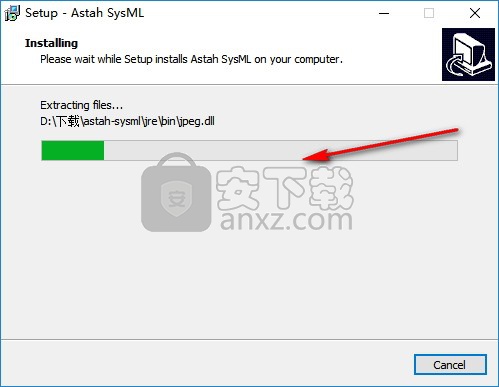
11、当软件的安装操作进行到如图所示的窗口中时,表示该软件已经安装完成,点击“Finish”按钮退出软件的安装程序
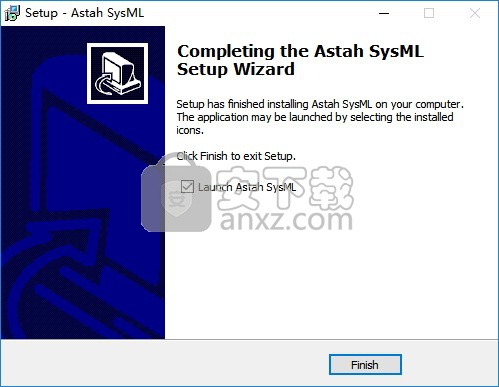
1、在计算机的桌面上双击软件的图标来启动软件,该软件的图标样式如下图所示
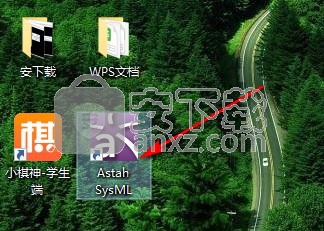
2、软件启动后弹出如图所示的软件免费使用期即将结束提示,可以点击“确定”按钮进入到软件购买的窗口

3、如图所示的窗口中提示内容为“用法数据收集,我们的产品可以改进经常使用的产品和功能,使用数据,以便我们可以改进我们的产品和功能?我不会发送信息”
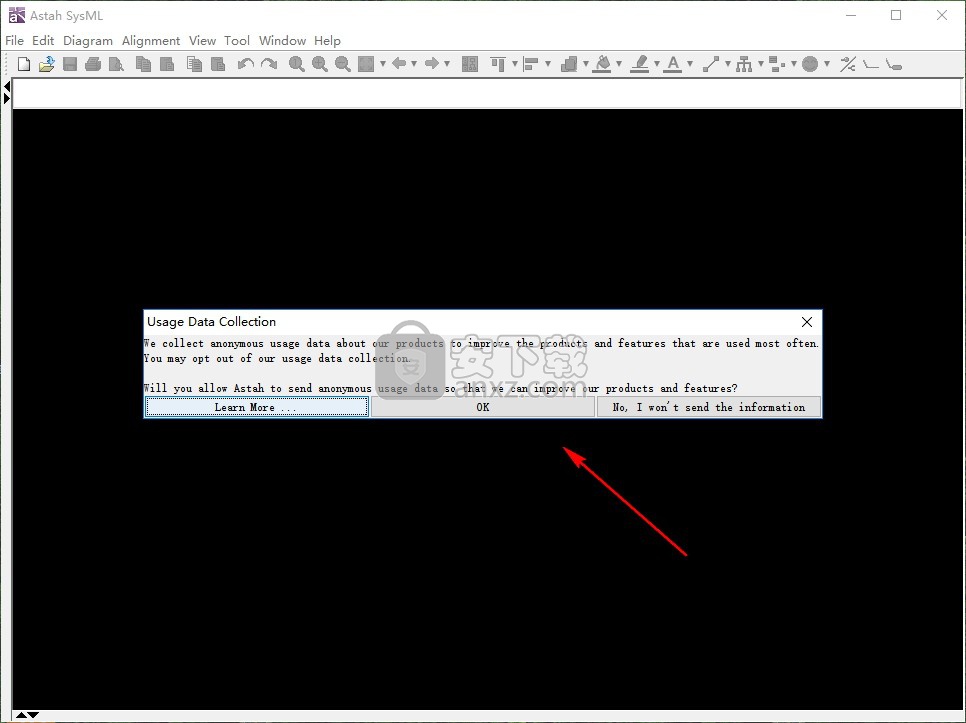
4、在软件的主界面中点击“File”按钮,可以在其下拉列表中点击“New”按钮新建一个模型设计窗口
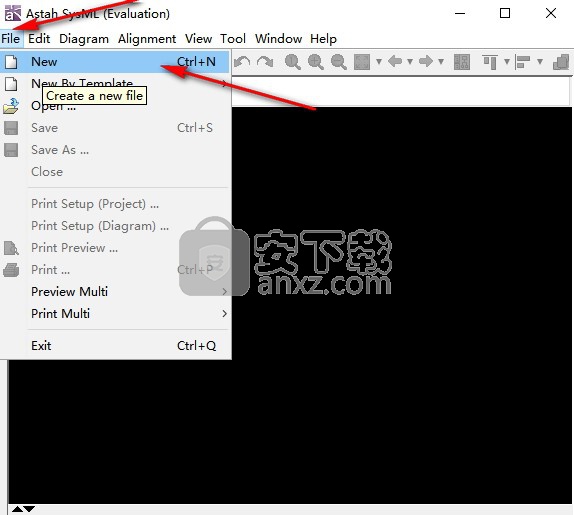
5、在软件主界面中点击“File”按钮,可以在其下拉列表中点击“Open”按钮,在计算机的磁盘中添加模型图
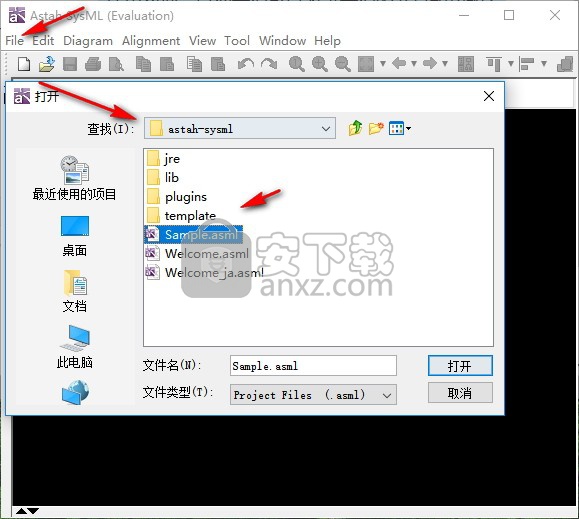
6、在如图所示的窗口中,打开具体的模型图,可以查看该模型图,也可以对其再设计
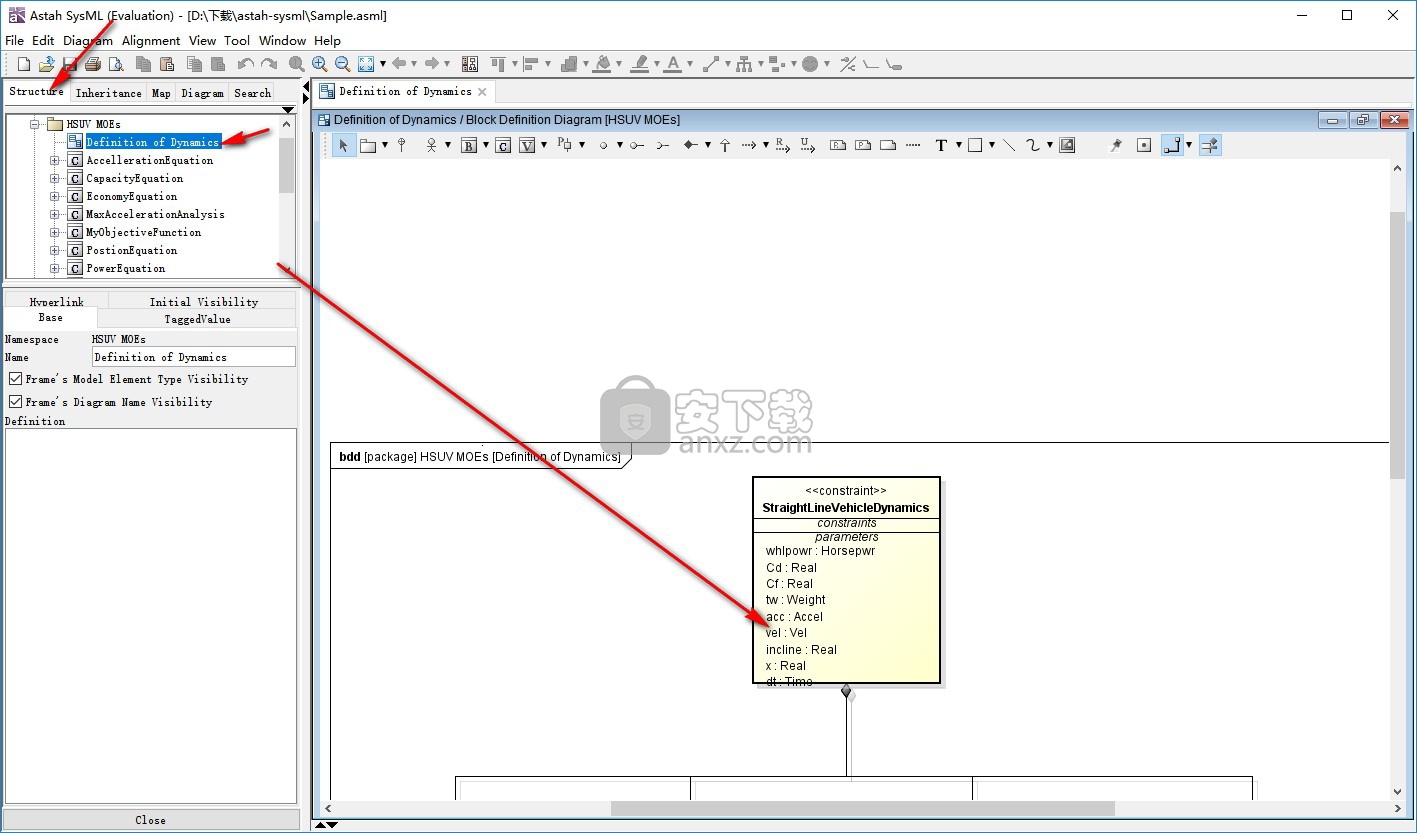
7、在如图所示的操作窗口中,点击编辑键在左面的参数设置框中设置其具体参数
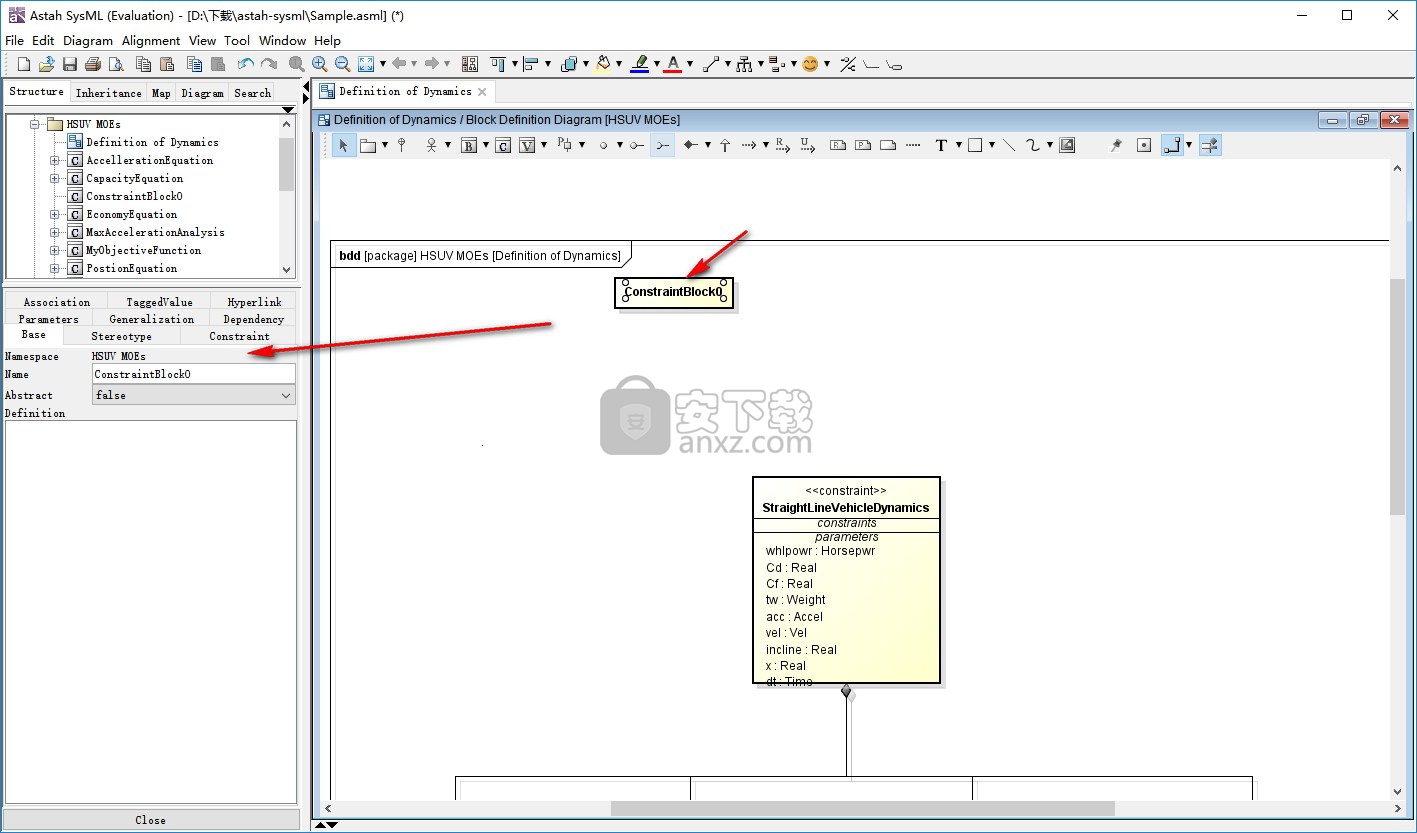
8、在软件的主界面中点击“Edit”按钮,在其下拉列表中可以点击使用各种快捷键
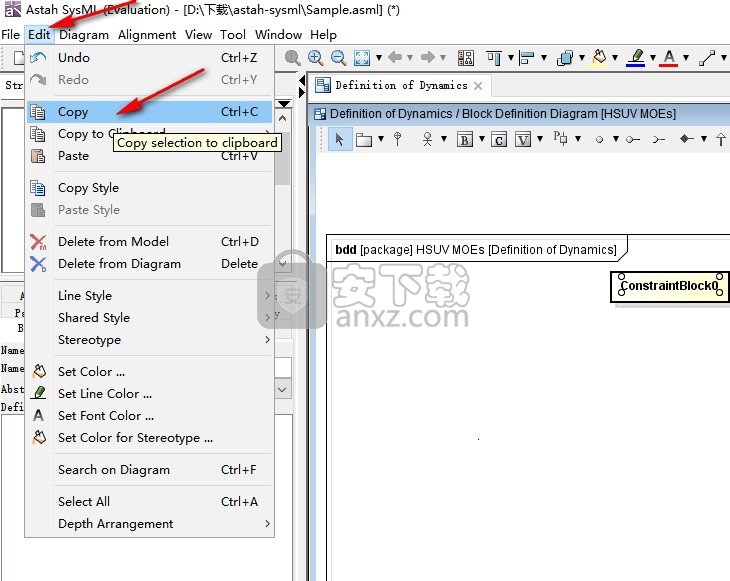
9、在软件的主界面中点击“Diagram”按钮,可以在其下拉列表栏目中选择各种图示
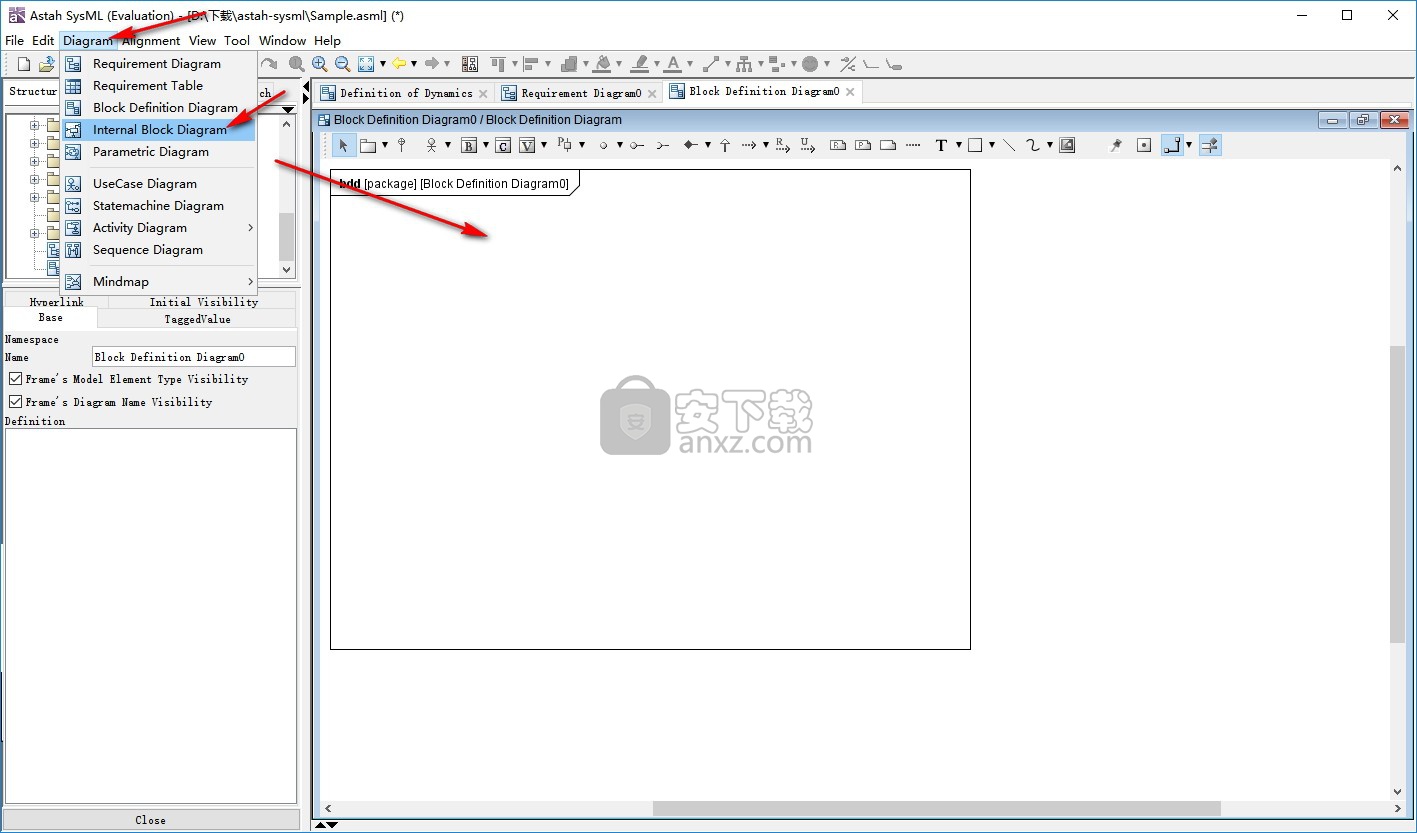
10、在软件的主界面中点击“Alignment”按钮,在其下拉列表中使用各种对其方式
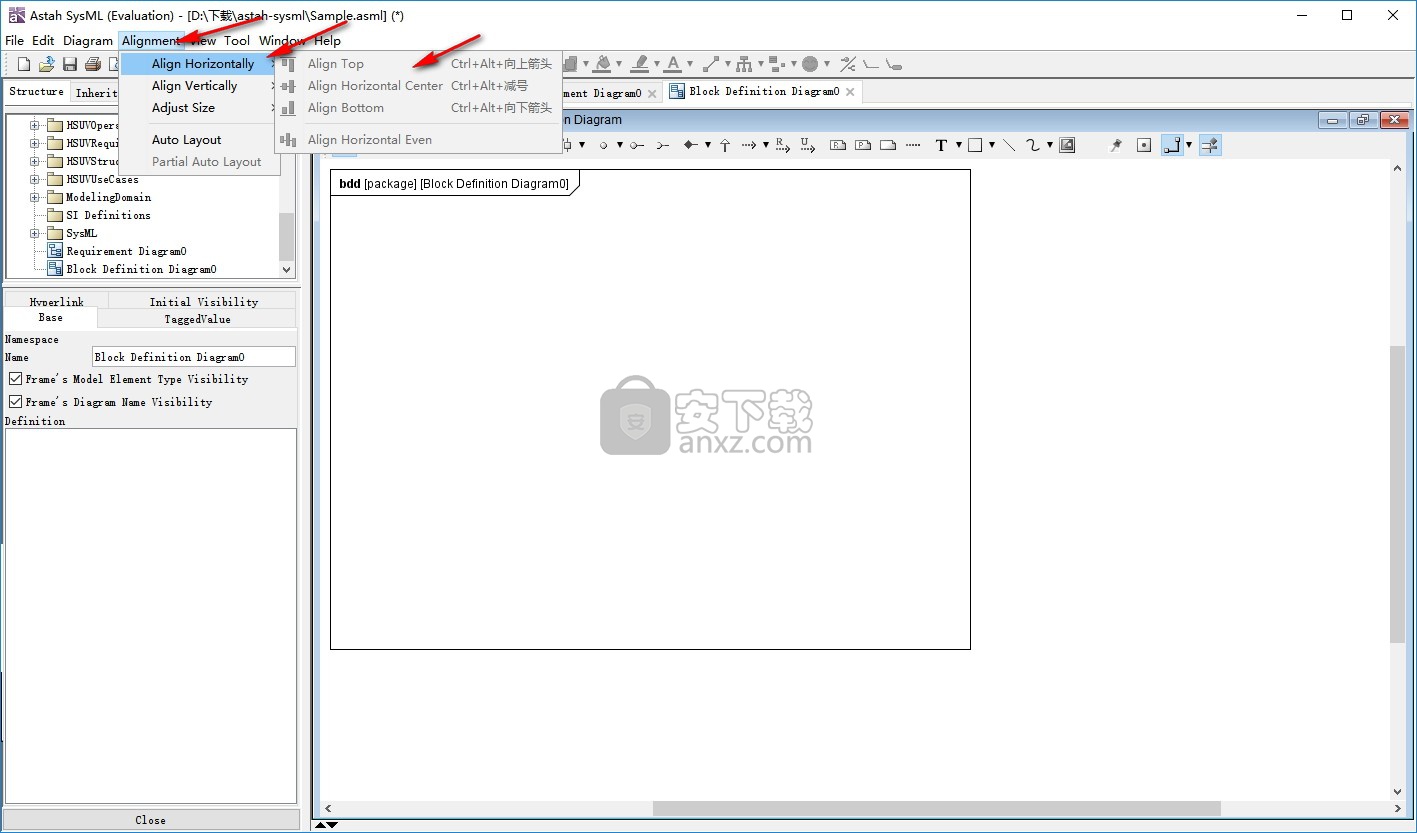
11、在软件的主界面中点击“View”按钮,可以进行各种方式的视图查看
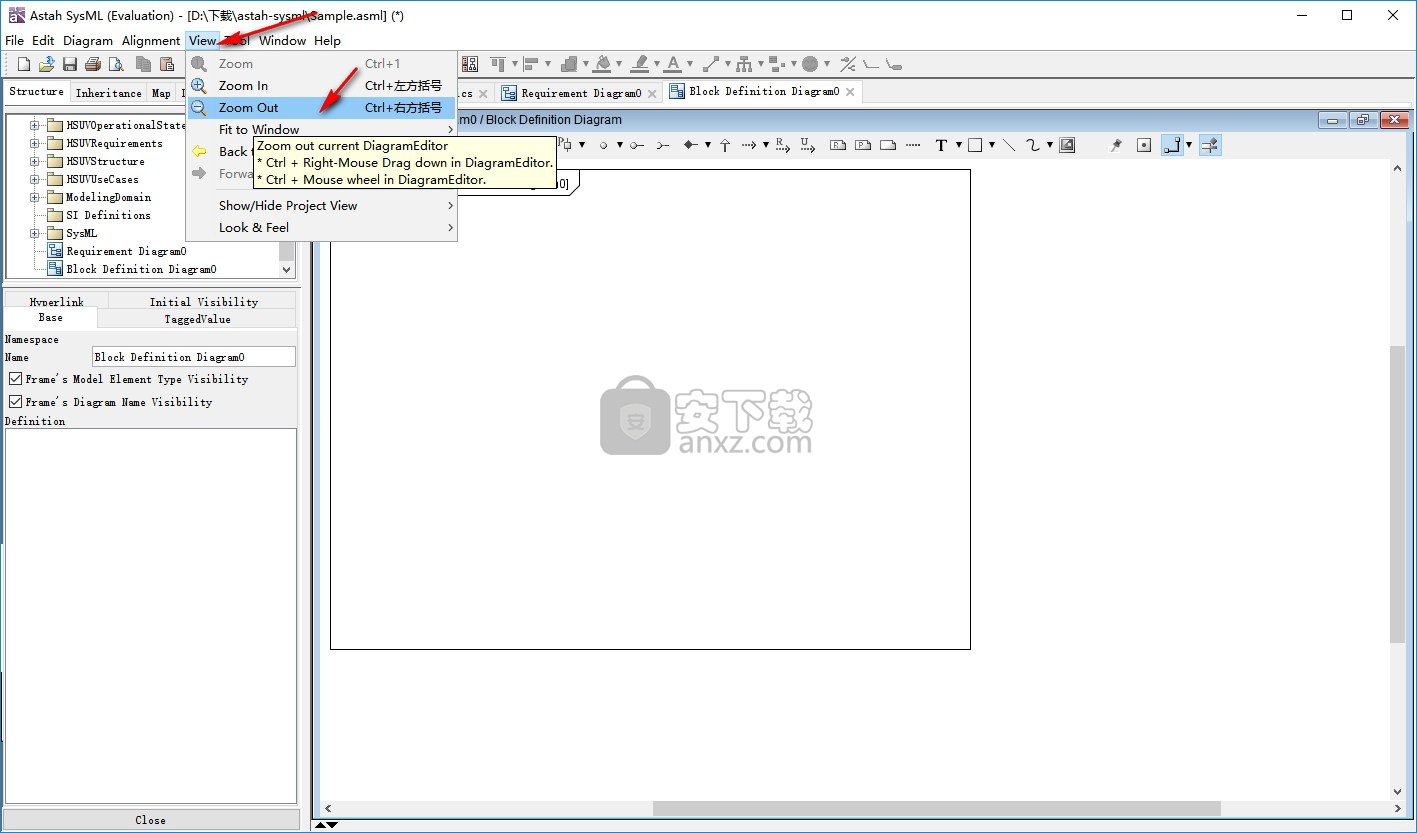
12、在软件的主界面中点击“Tool”按钮,可以使用软件系统为用户提供的各种功能
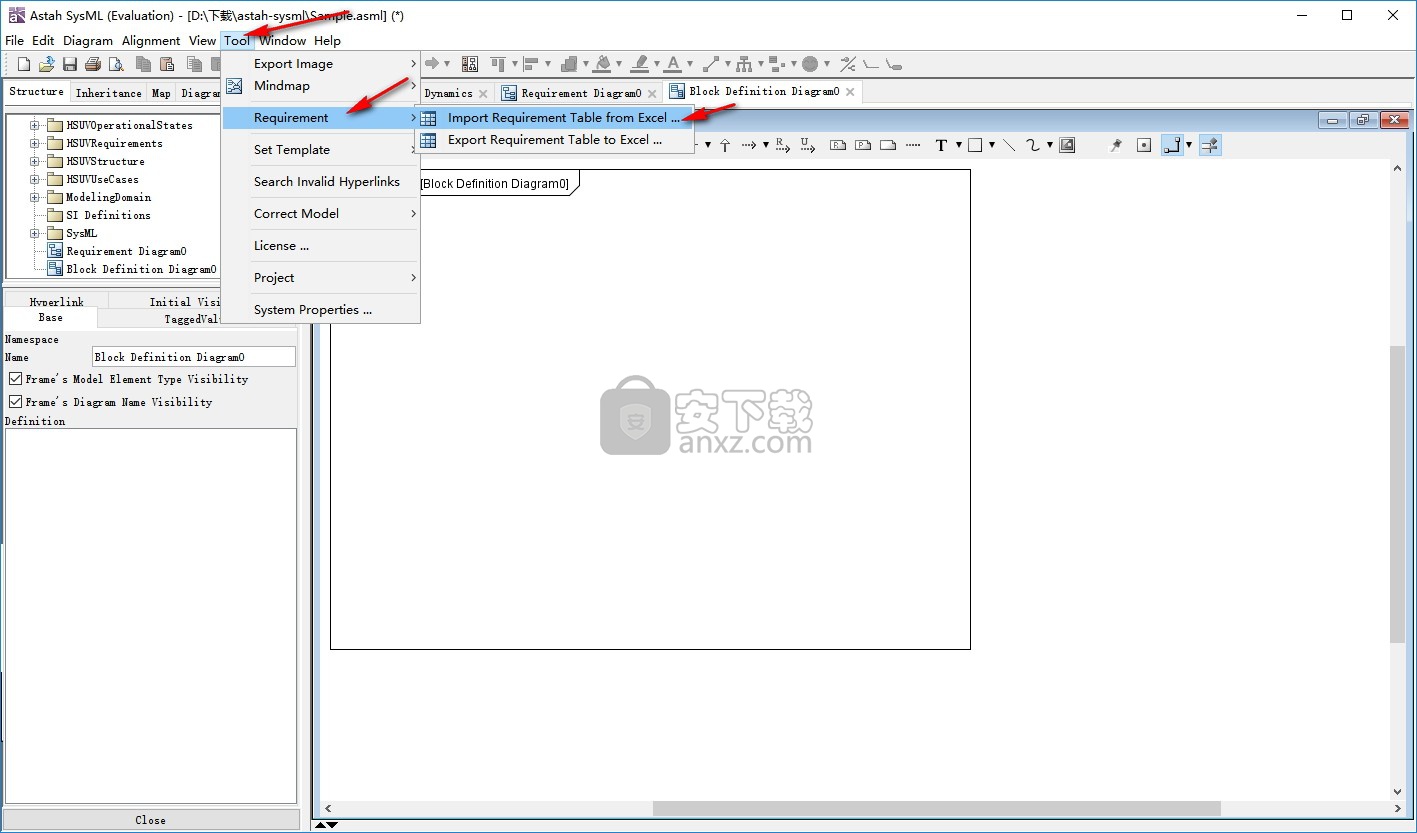
13、在软件的主界面中点击“Window”按钮,可以在其下拉列表栏中选择各种查看查看方式
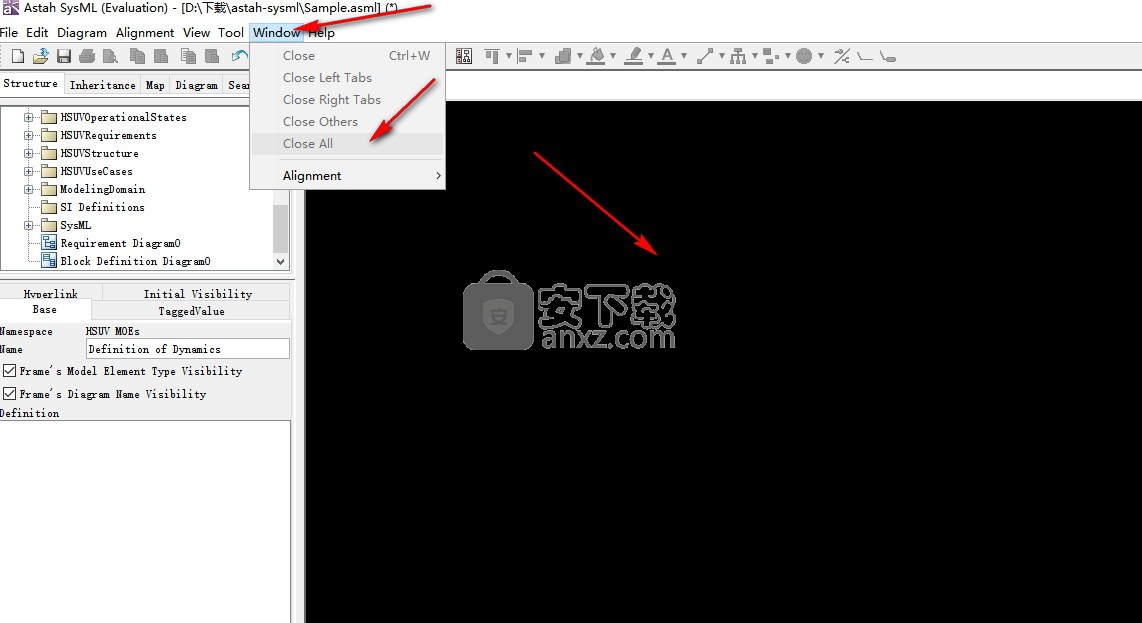
14、在软件的主界面中点击“Help”按钮,可以获得各种帮助,可以查看软件的基础信息
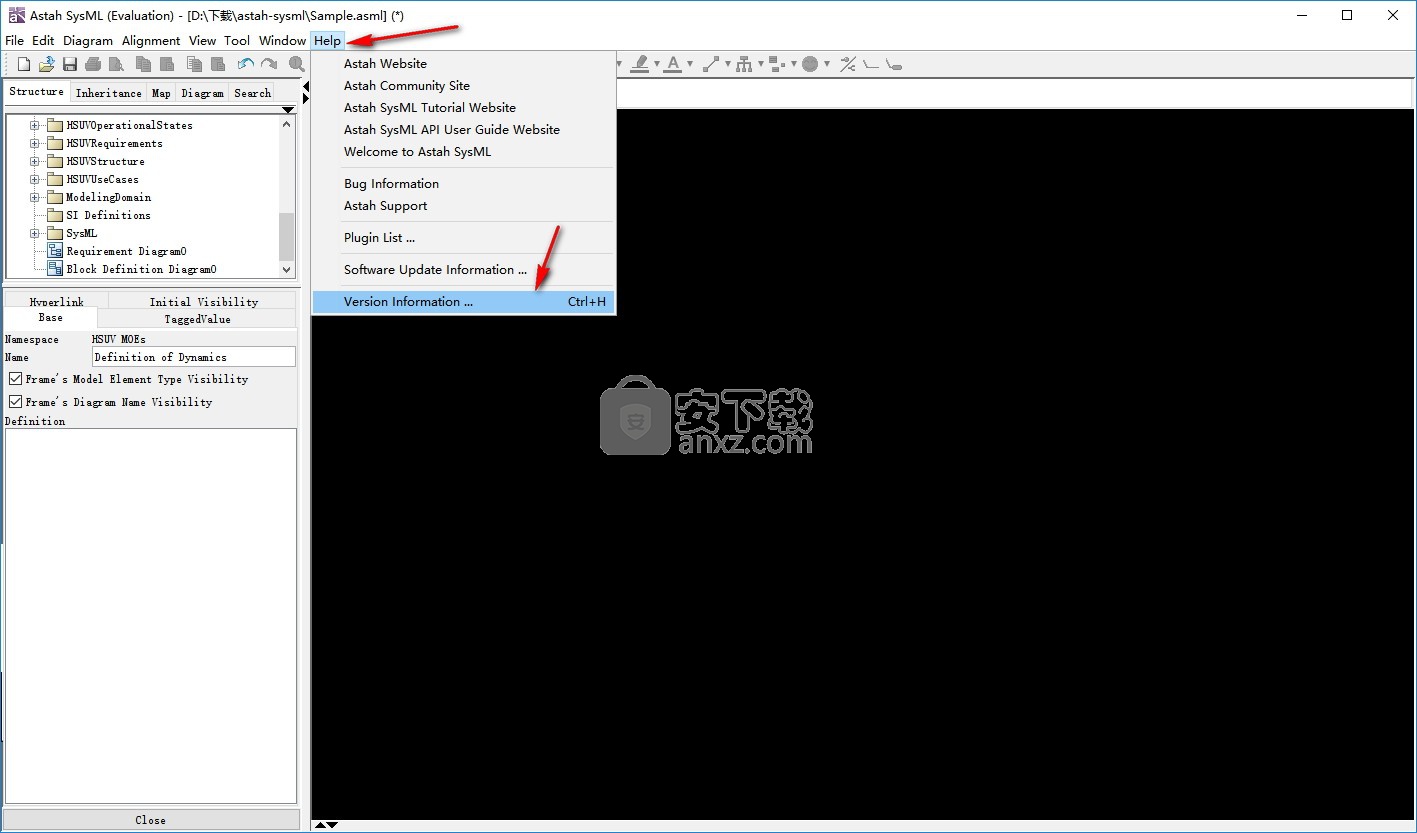
15、在软件的操作界面中点击打印图标,弹出如图所示的页面设置查看,在此窗口中将打印的参数设置好
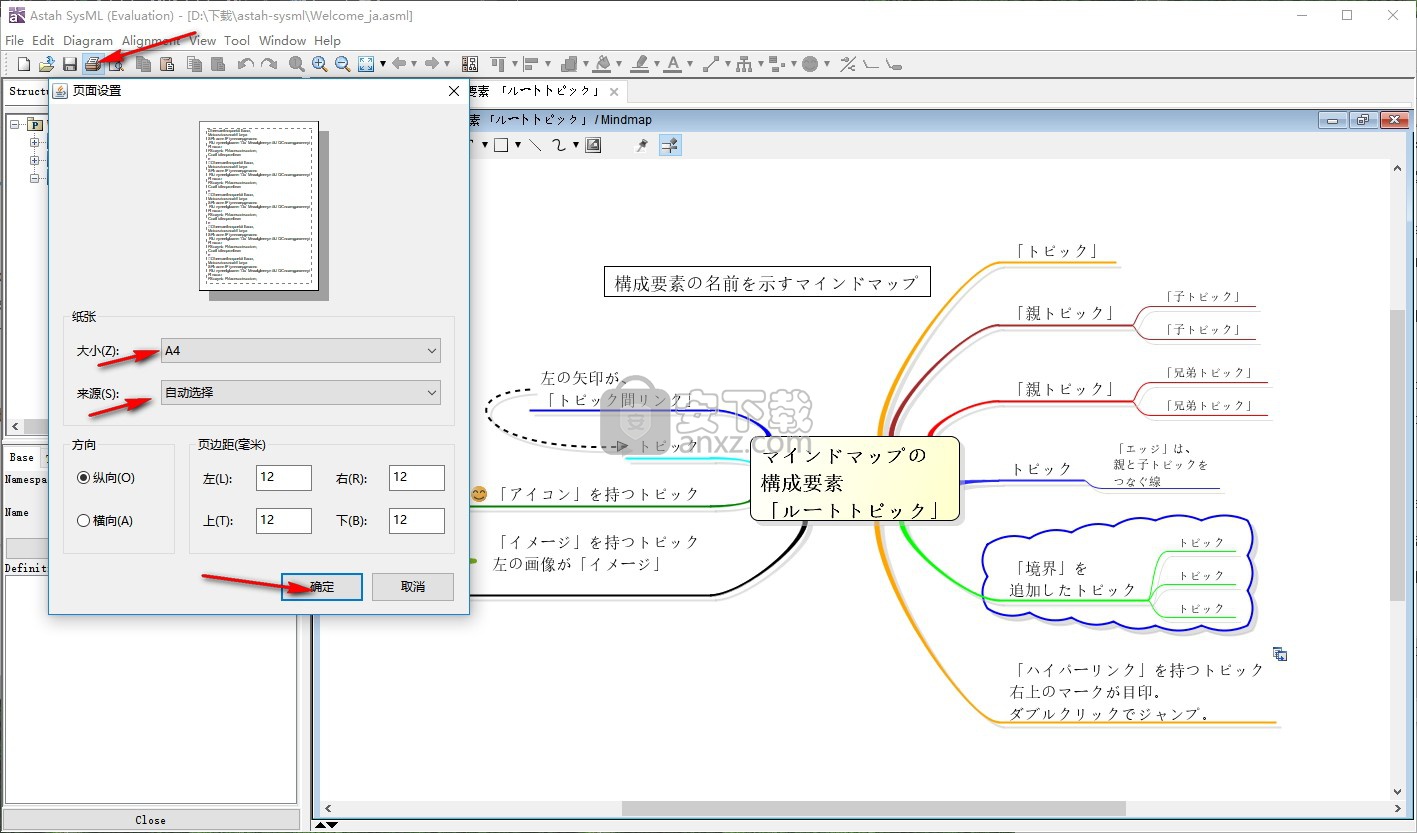
成捷迅通信工程概预算软件 工程建筑143.81 MB8.0.3.0
详情ARCHLine.XP 2020补丁 工程建筑35.62 MB附带安装教程
详情t20天正暖通v5.0文件 工程建筑0.17 MB附安装教程
详情t20天正电气v5.0补丁 工程建筑0.17 MB附使用教程
详情autodesk infraworks 2022中文 工程建筑2714 MB附安装教程
详情Rocket3F多边形建模软件 工程建筑54.4 MBv1.6
详情品茗安全2016免狗 工程建筑375.6 MBv11.5 附带安装教程
详情首席建筑师 Chief Architect Premier X7 v17 64位 工程建筑228.00 MB
详情凯思CAD2008企业版 Build 080615 工程建筑97.00 MB
详情纬地道路设计软件(HintCAD)64位 工程建筑676 MBv7.0 免费版
详情AutoCAD 2014 简体中文注册版 工程建筑1000.00 MB
详情浩辰云建筑2021 工程建筑327 MB附安装教程
详情t20天正结构软件v5.0 工程建筑483 MB附安装教程
详情CAESAR II 2014 工程建筑575.8 MB附带安装教程
详情梁博士64位 工程建筑39.9 MBv3.0.3 免费版
详情工程量计算稿 工程建筑3.26 MB1.54
详情Dlubal SHAPE-THIN(薄壁截面的截面参数和应力分析) 工程建筑671 MBv9.04.01
详情morgain2018(建筑结构构件计算工具) 工程建筑35.88 MB附带安装教程
详情csi etabs 19 工程建筑951 MB附安装教程
详情理正深基坑 工程建筑22.4 MBv7.0 单机版
详情277个常用的AutoCAD字体 CAD字体大全 工程建筑58.00 MB
详情coord坐标转换工具(坐标转换软件) 工程建筑1.20 MBv4.2 绿色免费版
详情E筋翻样 工程建筑36.8 MBv18.09.26 官方版
详情autodesk autocad 2020 64位 工程建筑1577 MB附安装教程
详情AutoCAD 2016 简体中文精简优化版 工程建筑500.00 MB
详情t20天正电气v5.0下载 工程建筑0.47 MB附安装教程
详情T20-PlugIn天正插件 工程建筑98.7 MBv5.0 官方版
详情理正深基坑 工程建筑22.4 MBv7.0 单机版
详情宏业清单计价专家N9云计价(含宏业云版) 工程建筑302 MBv2020.07.30.1 官方版
详情广联达云计价平台gccp(32/64位) 工程建筑771 MBv6.0 官方版
详情道路之星 工程建筑11.7 MBv1.56 官方版
详情易投造价软件 工程建筑108 MBv2018 免费网络版
详情极致下料板材软件 工程建筑1.42 MBv15.0 官方版
详情AutoCAD 2015 简体中文精简优化版 工程建筑500.00 MB
详情t20天正暖通v5.0下载 工程建筑670 MB附安装教程
详情品茗安全2016免狗 工程建筑375.6 MBv11.5 附带安装教程
详情蓝光钢筋下料软件 工程建筑2.77 MBv1.97 官方版
详情成捷迅通信工程概预算软件 工程建筑143.81 MB8.0.3.0
详情Autodesk Revit 2016 工程建筑2765 MB附安装教程
详情广联达bim钢筋算量软件ggj 工程建筑583 MB2013 官方版
详情Autodesk 2017 全系列产品注册机 工程建筑2.00 MB
详情CAD查看器 Acme CAD 2015 v8.6.0 汉化注册版 工程建筑22.00 MB
详情土木工程套装软件plane 工程建筑59.2 MBv17.0.7 专业版
详情机械设计系统 V3.1 注册版 工程建筑3.80 MB
详情翱文房屋交易中介管理系统 V2.0 工程建筑3.64 MB
详情销售王家装预算报价软件 2005.10.002 注册版 工程建筑4.71 MB
详情277个常用的AutoCAD字体 CAD字体大全 工程建筑58.00 MB
详情装修宝典 工程建筑0.68 MB
详情t20天正结构v5.0补丁 工程建筑0.18 MB附安装教程
详情天仁表格算量软件 3.7 工程建筑15.00 MB
详情